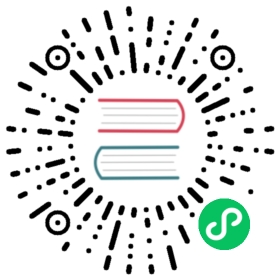配置 API 数据源
1 新建数据连接
点击【新建数据源】,跳转至新建数据连接页面,填入新建数据源的名称,在【类型】下拉框选定【API】数据源。

2 添加 API 数据表
点击【数据表】,跳转至添加 API 数据表页面,添加成功可再次返回新建数据源页面,一个 API 数据源可添加多张 API 数据表。

3 输入基础信息
填写 API 数据表的基础信息,包括名称、完整的请求地址和请求方式,请求方式支持 GET 和 POST;
如下示例图以 GET 请求为例,请求类型选择 GET,填入完整的请求地址。

4 填写请求参数
填写请求参数,包括请求头、请求体与认证配置,认证配置支持 No Auth 和 Basic Auth;
若【是否指定JsonPath】勾选否,则用户无需自行写 JsonPath,系统会自行解析,且可以组合不同层级的字段;
如下示例图,认证方式选 No Auth,【是否指定JsonPath】勾选否,点击下一步,勾选所需的字段,支持字段重命名,字段类型选择,点击【保存】即可。


若【是否指定JsonPath】勾选是,则用户需自行写 JsonPath,系统会根据 JsonPath 的值进行解析,不可以组合不同层级的字段;
注意: 点击【查看 API 原始数据】按钮,可以查看到接口对应的数据结构,为写 JsonPath 提供参考;
如下示例图,认证方式选 No Auth,【是否指定JsonPath】勾选是,录入正确的 JsonPath 的值,点击下一步,支持字段重命名,字段类型选择,点击【保存】即可。


API 数据源支持参数提取。API 数据源接口参数设置支持从 API 请求的响应数据中提取结果作为 API 数据表的请求参数,可以用于 API token 获取等场景。 提取参数:

配置参数:

API 数据源在请求参数的请求头、QUERY 参数、请求体(form-data、x-www-form-urlencoded)均增加时间函数支持。目前内置的时间函数有当天(yyyy-MM-DD)、当天(yyyy/MM/DD)。

5 数据源校验
新建数据源页面点击【校验】,校验数据链接性,若信息输入正确,且网络正常,提示校验成功。

6 数据源保存
如下图所示,点击【保存】,配置 API 数据源完成。